Ami bios описание bios: Виды БИОСА: AMI, AWARD, UEFI
Содержание
Настройка BIOS для установки Windows с установочного диска
Главная » Статьи Ремонт Компьютеров » Настройка BIOS для установки Windows с установочного диска
Содержание
- Настройка BIOS Для Установки Windows с Установочного Диска:
- 1. AMI BIOS (BIOS SETUP UTILITY)
- 2. AWARD (PHOENIX) BIOS
- 3. Ещё один вариант AWARD (PHOENIX) BIOS
- 4. UEFI (EFI) БИОС
Настройка BIOS для установки Windows с установочного диска
Всем здравствуйте.Сегодня я хочу затронуть тему BIOS.Как правильно настроить BIOS, чтобы можно было загрузиться с установочного (загрузочного) диска CD, DVD или Blu-ray. Эти этапы я распишу в других статьях.
У вас есть установочный диск или флешка. Для того чтоб она заработала в BIOS надо поменять один параметр.
Зайти в BIOS можно сразу после включении компьютера. Когда на экране монитора появляется логотип производителя, с низу есть надпись: Press DEL to enter SETUP. То есть для того чтобы попасть в BIOS необходимо: пока отображается надпись эта надпись на мониторе, нажать кнопку «Delete».
Хочу заметить, что надписи бывают абсолютно разные.Случается так что может даже и не быть никаких надписей, и это не должно вас вводить вас в заблуждение. В большинстве случаев, что бы попасть в BIOS наиболее часто используются следующие клавиши:
Настольные компьютеры (ПК): Кнопка Delete в большинстве случаев, но на некоторых материнских платах может быть F1 или F4.
На Ноутбуках эти кнопки могут быть разыми: F1, F2, F3, Delete, бывают и сочетание клавиш например Ctrl + Alt + Esc. В случае с ноутбуками сочетания клавиш бывают разнообразными, в зависимости от его модели и производителя. Найти такую информацию можно в интернете, на многочисленных форумах и сайтах.
Надпись с экрана исчезает очень быстро, поэтому после включения компьютера надо многократно нажимать соответствующую клавишу.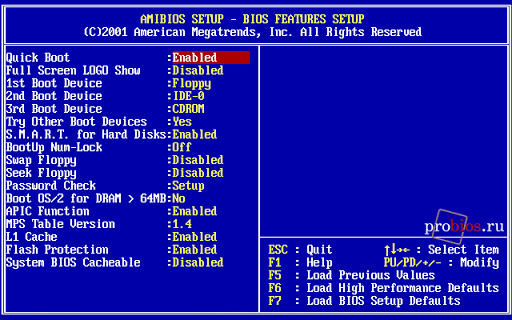 Если же Вам с первой попытки её не удалось увидеть надпись, то перезагрузите компьютер с помощью кнопки Reset и попытайтесь ещё раз. В момент начала загрузки на экране может появляться графическое изображение, закрывающее служебные надписи. Что бы его убрать, нажмите клавишу Esc. Если все сделано правильно, то появится окно с настройками BIOS.
Если же Вам с первой попытки её не удалось увидеть надпись, то перезагрузите компьютер с помощью кнопки Reset и попытайтесь ещё раз. В момент начала загрузки на экране может появляться графическое изображение, закрывающее служебные надписи. Что бы его убрать, нажмите клавишу Esc. Если все сделано правильно, то появится окно с настройками BIOS.
Существуют много разных версий BIOS. Выберите свой вариант и следуйте приведённым инструкциям.
Настройка BIOS Для Установки Windows с Установочного Диска:
1. AMI BIOS (BIOS SETUP UTILITY)
После входа в настройки БИОС этого типа вы увидите такое окно:
AMI BIOS (BIOS SETUP UTILITY)
Сверху войдите в раздел Boot и в подразделе Boot Device Priority в пункте 1st Boot Device выберите параметр с CDROM.
Настройка AMI BIOS (BIOS SETUP UTILITY)
Всё. BIOS у нас настроена. Теперь нужно вставить в дисковод диск с Windows и выйти из BIOS предварительно сохранив сделанные настройки.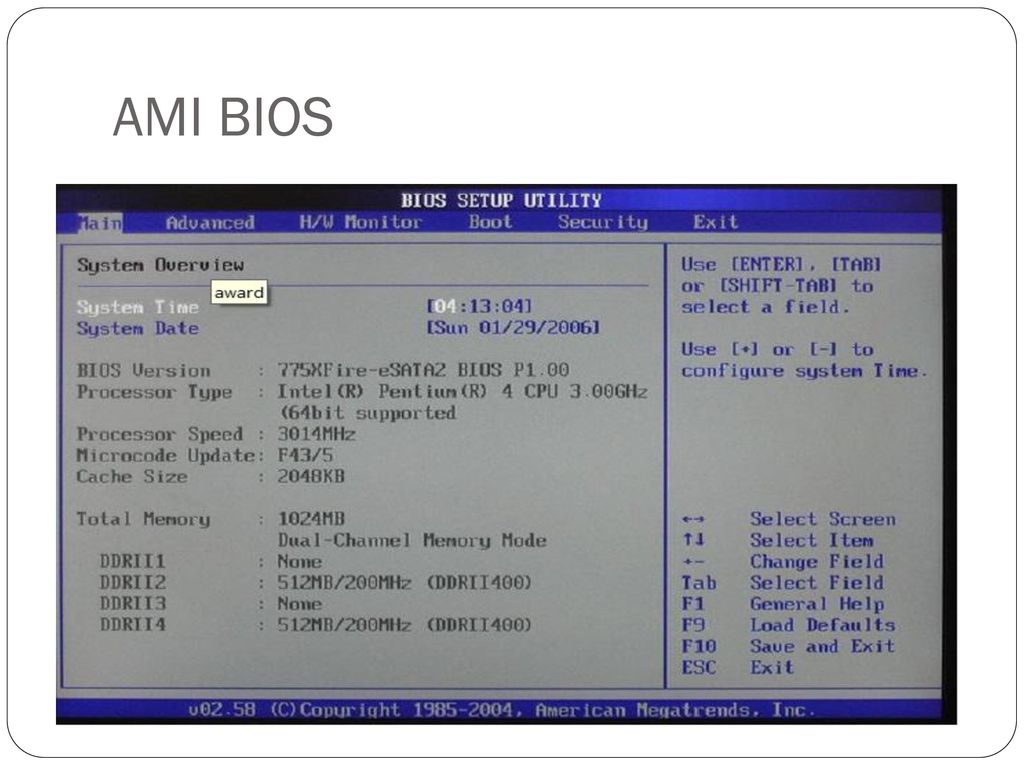 Для этого нажимаем клавишу F10, в появившемся диалоговом окне выбираем Yes и нажимаем Enter.
Для этого нажимаем клавишу F10, в появившемся диалоговом окне выбираем Yes и нажимаем Enter.
Настройка AMI BIOS (BIOS SETUP UTILITY)
2. AWARD (PHOENIX) BIOS
Выберите раздел Boot (иногда Advanced). Найдите параметр CD-ROM и переместите его на самый верх. В данной версии BIOS для перемещения CD-ROM на самую верхнюю позицию необходимо нажать два раза клавишу +
Настройка AMI BIOS (BIOS SETUP UTILITY)
должно получиться как на картинке:
Настройка BIOS для установки Windows с установочного диска
Сохраните сделанные настройки и выходите из БИОС. Для этого перейдите во вкладку Exit и выберите пункт Exit Saving Changes:
Настройка BIOS для установки Windows с установочного диска
Произойдёт перезагрузка компьютера и начнётся установка Виндовс с загрузочного диска (при его наличии в дисководе).
3. Ещё один вариант AWARD (PHOENIX) BIOS
Здесь нас интересует раздел Advanced BIOS Features.
Настройка BIOS для установки Windows с установочного диска
Заходим в данный раздел и ищем пункт First Boot Device. Затем в этом пункте выставляем загрузку компьютера с CDROM.
Затем в этом пункте выставляем загрузку компьютера с CDROM.
Настройка BIOS для установки Windows с установочного диска
После того, как вы настроили BIOS, нужно вставить в дисковод загрузочный диск с Windows и сохранить настройки BIOS. Для этого нажимаем клавишу F10, в появившемся окне выбираем Yes и нажимаем Enter.
4. UEFI (EFI) БИОС
Главное окно UEFI BIOS выглядит так, как указано ниже на картинке. В правом верхнем углу окна можно установить язык интерфейса – у меня выбран «русский». Левой клавишей мыши один раз нажмите на кнопку Выход/Дополнительный.
Настройка BIOS для установки Windows с установочного диска
В появившемся окошке выберите левой кнопкой мыши «Дополнительный режим».
Появится окно расширенного режима UEFI BIOS, в котором Вам необходимо выбрать пункт меню «Загрузка», как показано на картинке ниже.
Настройка BIOS для установки Windows с установочного диска
Вы увидите пункты меню, отображённые ниже на картинке.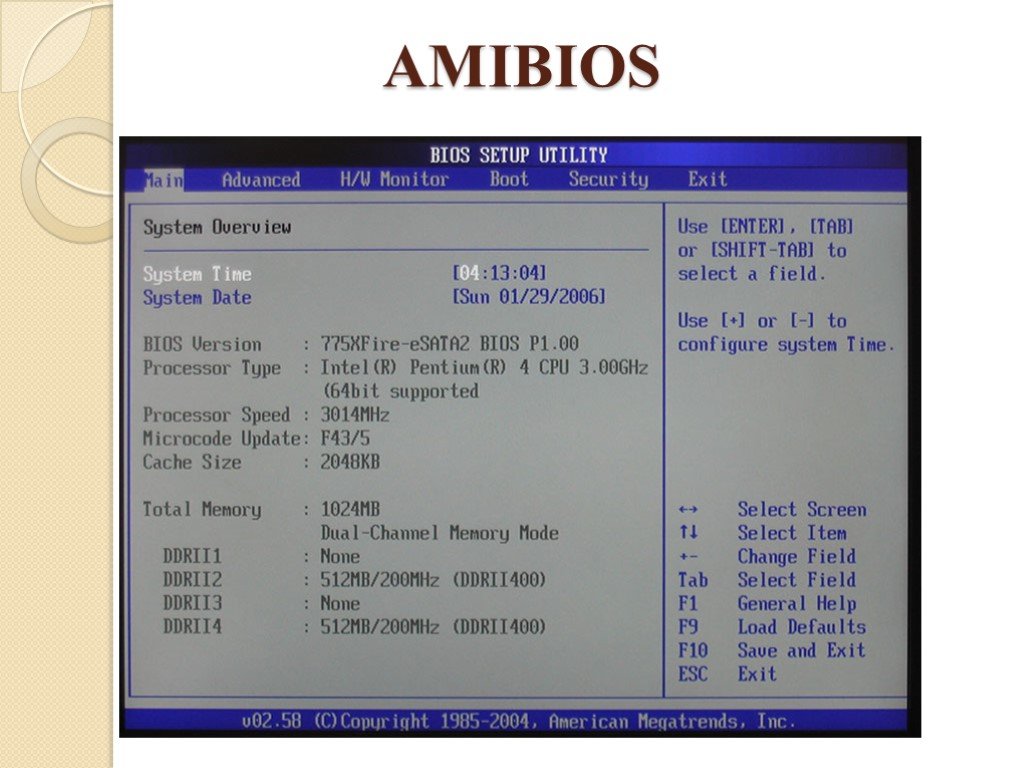 Учитывая, что установка Windows будет производиться с загрузочного диска, левой кнопкой мыши нажмите на кнопку напротив «Параметра загрузки #1».
Учитывая, что установка Windows будет производиться с загрузочного диска, левой кнопкой мыши нажмите на кнопку напротив «Параметра загрузки #1».
Настройка UEFI (EFI) БИОС
В появившемся небольшом окошке выберите Ваш DVD-ROM. Мой DVD-привод (устройство для чтения дисков) носит имя компании, которая его произвела – «Optiarc DVD RW». Его-то и нужно выбрать. У Вас имя DVD-привода, конечно, может быть другим.
Настройка UEFI (EFI) БИОС
На этом настройки BIOS, необходимые для установки Windows с диска окончены. Для сохранения установленных параметров, нажмите на кнопку «Выход». В появившемся окне необходимо выбрать «Сохранить изменения и выполнить сброс».
Настройка UEFI (EFI) БИОС
Начнётся перезагрузка компьютера с последующей установкой Windows с загрузочного диска (при его наличии в дисководе).
ПОМНИТЕ! После установки Windows нужно снова войти в BIOS и вернуть загрузку с жёсткого диска.
Ну вот и все, если у вас возникли вопросы или вы нашли не точность, оставляйте комментарии. Или создайте тему на ФОРУМЕ сайта.
Или создайте тему на ФОРУМЕ сайта.
Разблокируем скрытые настройки БИОС
Этот материал написан посетителем сайта, и за него начислено вознаграждение.
Повсеместно распространена практика сокрытия различных функций, параметров, используемых на этапах разработки и тестирования. Вместе с тем производится и сегрегация плат на уровне БИОС. Как результат, пользователь лишается доступа к фактически прописанным и реализованным возможностям.
Естественно, пытливого юзера не может устраивать такое злодейское ограничение пользовательской свободы. В связи с чем предлагаю рассмотреть способы обхода этих искусственных препон. Рассматривать будем на примере плат Intel 100-300 чипсетов. Аспекты работы с AMIBCP общеприменимы.
Способ 1. Простой
требуется: программа AMIBCP и навык прошивки МП
Качаем подходящую версию AMIBCP. В нашем случае v5.02.
File → Open… (файл_биос)
Слева представлено структурное меню БИОС. Сопоставляя названия с фактически наблюдаемыми при входе в БИОС, определяем главный блок.
Сопоставляя названия с фактически наблюдаемыми при входе в БИОС, определяем главный блок.
Именно в этом блоке в соответствующих меню и подменю находятся все доступные настройки. Иерархия та же, что и в БИОС. Наряду со знакомыми наблюдаем и совершенно новые отдельные параметры и даже целые разделы!
Для открытия элемента достаточно поменять значение в колонке Access/Use на USER:
Обратите внимание, на разделы, описанные как бы наравне с главным, есть ссылки в теле главного блока. Т.е. доступ к ним получить можно. Например, по пути Setup → Advanced → System Agent (SA) Configuration → Memory Configuration большой раздел с настройками памяти.
Помимо открытия доступа к настройкам, AMIBCP позволяет изменить значения настроек по умолчанию, переименовать параметры и разделы.
Этим способом можно открыть только те настройки, которые непосредственно прописаны в главном блоке.
Способ 2. Сложный (для разделов)
то же + UEFITool, IFR-Extractor и HEX-редактор
Попытаемся разблокировать тот же раздел с настройками памяти на Gigabyte. Организация БИОС здесь другая, упоминаний нужного раздела в главном блоке нет.
Организация БИОС здесь другая, упоминаний нужного раздела в главном блоке нет.
Подменим доступный раздел скрытым. «Пожертвуем», к примеру, подменю USB Configuration (Setup → Peripherals).
Определились с тем, что хотим открыть, определились, что хотим закрыть. К делу!
UEFITool
Ищем модуль по сигнатуре $SPF: *Ctrl+F* → Text
Извлекаем и сохраняем модуль: *ПКМ* → Extract Body (to SPF.bin)
Ищем второй модуль по GUID: *Ctrl+F* → GUID=899407D7-99FE-43D8-9A21-79EC328CAC21
GUID модуля может отличаться, в этом случае вести поиск по сигнатуре Setup.
Модуль → PE32 Image Section → *ПКМ* → Extract Body (to Setup.bin)
IFR-Extractor
*открыть* → Setup.bin → Extract (to Setup IFR.txt)
Открываем Setup IFR.txt в блокноте.
Ищем «USB Configuration»:
0x30824 Ref: USB Configuration, VarStoreInfo (VarOffset/VarName): 0xFFFF, VarStore: 0x0, QuestionId: 0x135, FormId: 0x2923 {0F 0F 78 1E 79 1E 35 01 00 00 FF FF 00 23 29}
Нас интересует FormId.
Теперь определим FormId раздела «Memory Configuration»:
0x3B628 Form: Memory Configuration, FormId: 0x2738 {01 86 38 27 72 09}
Открываем SPF.bin в HEX-редакторе.
Ищем HEX-последовательность, соответствующую FormID раздела Memory Configuration:
*Ctrl+F* → Hex Values (3827)
Нас интересует page_id через 4 позиции – 0060 (последовательность 6000)
Аналогично ищем page_id для Usb Configuration. Сразу за page_id 005D следует parent_id 0019.
Parent_id – это page_id родительского раздела, в нашем случае раздела Peripherals.
Ищем обратную последовательность parent_id+page_id (19005D00). Это форма вызова раздела USB Configuration.
Заменяем page_id USB Configuration на page_id Memory Configuration. Вместо 19005D00 получаем соответственно 19006000:
Остается только заменить исходный SPF модуль на модифицированный в UEFITool:
*ПКМ* → Replace Body…
Сохраняем: File → Save image file.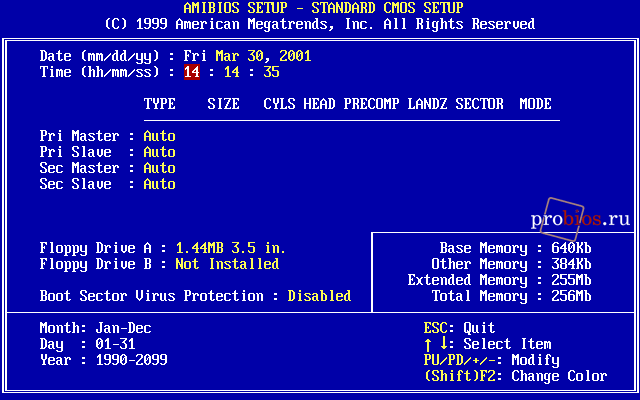 Прошиваем.
Прошиваем.
Теперь вместо раздела USB Configuration будет вызываться раздел с настройками памяти.
При желании можно изменить имя раздела в AMIBCP.
Если AMIBCP не работает
С новыми материнками все чаще AMIBCP работать отказывается.
В этом случае остается лишь использовать 2 способ.
О прошивке
На Intel достаточно прошить только bios-region, если модифицировался текущий БИОС. Справятся Afuwin или Flash Programming Tool из-под винды. Должны справиться и встроенные прошивальщики.
UEFITool: https://github.com/LongSoft/UEFITool/releases
IFR-Extractor: https://github.com/LongSoft/Universal-IFR-Extractor/releases
Благодарность теме: https://forums.overclockers.ru/viewtopic.php?f=25&t=599984
Этот материал написан посетителем сайта, и за него начислено вознаграждение.
ami%20bios техпаспорт и примечания по применению
ЖК-дисплей Samsung 32
Резюме: ddr3 ram NP-P560 atheros 802. 11 19V 90W адаптер питания для ноутбука Samsung адаптер питания для ноутбука samsung 19V 90W адаптер питания для ноутбука T5870
11 19V 90W адаптер питания для ноутбука Samsung адаптер питания для ноутбука samsung 19V 90W адаптер питания для ноутбука T5870
Текст: . — . 20. «БИОС…» — . . — . — / . — . 21
Т5870
Реферат: T5850 lf80537 Руководство по обслуживанию ноутбуков инвертор ЖК-дисплей Samsung ЖК-дисплей Samsung руководство по обслуживанию ЖК-инвертор 38302c LF80537GF0412M chn 810
Текст: . — . 20. «БИОС…» — . . — . — / . — . 21
Оригинал
1996 — SX049
Реферат: Elmo Semiconductor Кирк Ки АМИ Сименс
Текст: Нет доступного текста файла
Оригинал
APQP РУКОВОДСТВО
Резюме: PPAP MANUAL INCOMING RAW MATERIAL INSPECTION контрольный список INCOMING RAW MATERIAL INSPECTION формат INCOMING RAW MATERIAL INSPECTION INCOMING RAW MATERIAL INSPECTION процедура INCOMING RAW MATERIAL INSPECTION 7020037 FORD apqp manual EIA-Std-541 INCOMING RAW MATERIAL INSPECTION формат отчета ford ppap
Текст: Нет доступного текста файла
Оригинал
QUALMAN00
GA00028PP
РУКОВОДСТВО ПО APQP
РУКОВОДСТВО ПО УПП
Контрольный список ВХОДЯЩЕГО СЫРЬЯ
Формат ПРОВЕРКИ ВХОДЯЩЕГО СЫРЬЯ
ПРОЦЕДУРА ПРОВЕРКИ ВХОДЯЩЕГО СЫРЬЯ
7020037
FORD инструкция по применению
ОВОС-Std-541
Формат отчета ИНСПЕКЦИИ ВХОДЯЩЕГО СЫРЬЯ
форд ппап
2000 — PQFP240
Реферат: Решетка PQFP208 AMI 602 ZyMOS BGA432 CHIP EXPRESS United Technologies Mostek PQFP160 XILINX Actel PQFP208 l324
Текст: Нет доступного текста файла
Оригинал
CX3/00
PQFP240
Решетка PQFP208
АМИ 602
ЗиМОС
BGA432
ЧИП ЭКСПРЕСС
Юнайтед Технолоджиз Мостек
PQFP160 XILINX
Актел PQFP208
л324
Verilog код для цифрового калькулятора
Аннотация: код vhdl для цифровых часов ПРОГРАММЫ IEEE ИЛИ СТУДЕНТ-ИНЖЕНЕР С vhdl код vhdl для цифровых часов новые программы ieee на vhdl и verilog код vhdl для логического анализатора код verilog для добавления цифрового калькулятора код vhdl для фазовой задержки код VHDL для часов реального времени VHDL1993
Текст: Нет доступного текста файла
Оригинал
1998 — СН-72500
Реферат: AMI Siemens AMI ADC04R01 ADC10C05 AMI SAR FALCON FS6370
Текст: Нет доступного текста файла
Оригинал
HDB3 AMI КОДЕР-ДЕКОДЕР
Аннотация: AMI кодировщик AMI кодирование ami декодер HDB3 в nrz HDB3 AMI ENCODER DECODER схема схема PCM кодировщик ami AMI схема кодирования HDB3 HDB3 CODING DECODING
Текст: Нет доступного текста файла
OCR-сканирование
МВ1471,
048 Мбит
МВ1471
10 МГц.

2bE25
37бА522
HDB3 AMI КОДЕР-ДЕКОДЕР
Кодер AMI
AMI-кодирование
ами декодер
HDB3 в нрз
Схема HDB3 AMI ENCODER DECODER
Схема энкодера PCM ami
Схема кодирования AMI
HDB3
КОДИРОВАНИЕ HDB3 ДЕКОДИРОВАНИЕ
D-82178 Энкодер ami
Аннотация: mv147
Текст: Нет доступного текста файла
OCR-сканирование
МВ1471,
048 Мбит
МВ1471
10 МГц.
fl522
02G451
Энкодер D-82178 ами
мв147
2006 — MC9S12XDP512V2
Реферат: MFR4310 MC9S12XFR128 микроконтроллера S12X HCS12 S12X 400000-7FFFFF
Текст: Нет доступного текста файла
Оригинал
MC9S12XDP512V2
МФР4310
16-битный
32-битный
MC9S12XDP512V2
МФР4310
MC9S12XFR128
микроконтроллера S12X
HCS12
S12X
400000-7FFFFF
Схема кодирования AMI
Реферат: HDB3 AMI ENCODER DECODER Ami кодировщик HDB3 AMI ENCODER DECODER схема ami принципиальная схема GEC Plessey dg
Текст: Нет доступного текста файла
OCR-сканирование
МВ1471,
МВ1471
10 МГц.
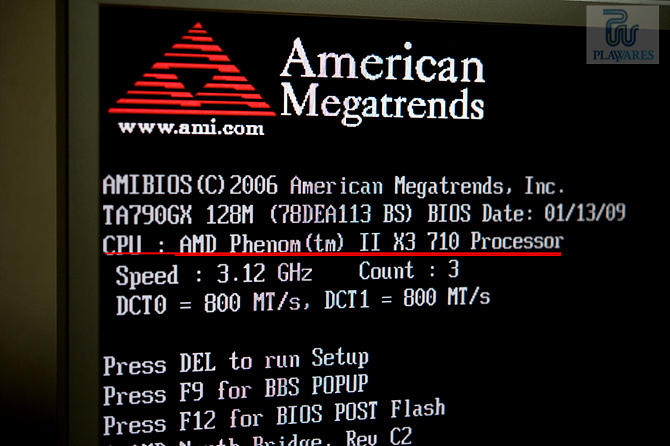
Схема кодирования AMI
HDB3 AMI КОДЕР-ДЕКОДЕР
Кодер Ами
Схема HDB3 AMI ENCODER DECODER
электрическая схема ами
GEC Plessey dg
1996 — Ландграф-Дитц
Реферат: природа мальчик SX042 53CF94 «ЧИП ЭКСПРЕСС» 8250 uart intel AMI Semiconductor intel 8250 UART SX041 M320C50
Текст: Нет доступного текста файла
Оригинал
Недоступно
Резюме: нет абстрактного текста
Текст: Нет доступного текста файла
OCR-сканирование
МВ1471,
048 Мбит
МВ1471
10 МГц.
37bfl5BE
37бА522
1997 — А434
Реферат: DAC960PJ compaq 510 3c509 ST191 КОНФИГУРАЦИЯ BIOS AMI MegaRAID Battery Backup Mylex AMI 8mb Galileo AMI system
Текст: Нет доступного текста файла
Оригинал
МКТ102-011
DAC960PJ
А434
компак 510
3c509
СТ191
КОНФИГУРАЦИЯ БИОС AMI
Резервный аккумулятор MegaRAID
Майлекс
АМИ 8мб
Система Галилео АМИ
Цифровой будильник от ttl
Аннотация: принципиальная схема ami MJ1446 pcm ami
Текст: Нет доступного текста файла
OCR-сканирование
MJ1446
MJ1446
64 кбит/сек
Цифровой будильник от ttl
электрическая схема ами
пкм ами
ШОССЕ 08
Реферат: схема ami Цифровой будильник на ttl MJ1446 TS16 ami pcm TP170 Цифровой будильник на ttl Цифровой будильник 40 pin pcm ami
Текст: Нет доступного текста файла
OCR-сканирование
PLE55Eâ
MJ1446
64 кГц
16 кГц
64 кбит/с
ШОССЕ 08
электрическая схема ами
Цифровой будильник на ttl
ТС16
ами пкм
ТП170
Цифровой будильник от ttl
Цифровой будильник 40 контактов
пкм ами
HDB3 AMI КОДЕР-ДЕКОДЕР
Реферат: Схема кодера PCM ami Кодировщик AMI Кодирование AMI HDB3 CODING DECODING Принципиальная схема кодирования AMI HDB3 Альтернативная маркировка инверсии ami декодер MV1471
Текст: Нет доступного текста файла
OCR-сканирование
МВ1471,
048 Мбит
МВ1471
10 МГц.

HDB3 AMI КОДЕР-ДЕКОДЕР
Схема энкодера PCM ami
Кодер AMI
AMI-кодирование
КОДИРОВАНИЕ HDB3 ДЕКОДИРОВАНИЕ
Схема кодирования AMI
HDB3
Альтернативная инверсия меток
ами декодер
АМ1736
Аннотация: чип AM1736DC am2064 AM2000 AmPGA021 193d
Текст: Нет доступного текста файла
OCR-сканирование
Ам2000
Am3000
ам3042.
Am1765
0867-008А
2101А
АМ1736
AM1736DC
am2064
чип АМ2000
AmPGA021
193д
1997 — амибиос
Аннотация: 430FX 430MX INTEL 430FX American Megatrends megatrends 430TX 440FX LM78 pentium pro
Текст: Нет доступного текста файла
Оригинал
i960RP
6145-Ф
амибиос
430FX
430МХ
ИНТЕЛ 430FX
Американские мегатренды
мегатенденции
430ТХ
440FX
ЛМ78
пентиум про
1999 — тестер достоверности ltx
Аннотация: код Verilog AMI 602 для UART с возможностью BIST «процессор 8051», военный тестер достоверности реле R80186 AMI MG82C54 Great Mixed-signal Technologies M8251A
Текст: Нет доступного текста файла
Оригинал
CX6/99
ltx доверительный тестер
АМИ 602
код Verilog для UART с возможностью BIST
«процессор 8051»
военная эстафета
доверительный тестер
R80186
АМИ MG82C54
Отличные технологии смешанных сигналов
M8251A
2000 — ФЛЕКСГЕЙТ
Реферат: компас ic Феррозондовый датчик магнитного поля Феррозондовый магнитометр Андертон
Текст: Нет доступного текста файла
Оригинал
2002 — 3052 регулятор напряжения
Резюме: нет абстрактного текста
Текст: Нет доступного текста файла
Оригинал
125 кбит/сек
3052 регулятор напряжения
ХДБ3
Аннотация: HDB3 в униполярный двоичный код G703 HDB3 AMI ENCODER DECODER HDB3 в nrz JHDB3 CD22103A CD22103AD CD22103AE MJ1471
Текст: Нет доступного текста файла
OCR-сканирование
448 Мбит/с
50Кбит/с
10 Мбит/с
MJ1471
CD22103AD
CD22103AE
CD22103A
HDB3
HDB3 в однополярный двоичный код
G703
HDB3 AMI КОДЕР-ДЕКОДЕР
HDB3 в нрз
JHDB3
MJ1471
1998 — релейная логика для аналогового входа
Резюме: ami 98 ADC09R03 MICRON POWER RESISTOR Резистор мощности 02 мкм
Текст: Нет доступного текста файла
Оригинал
АДК09Р03
ГА98101ПМ8/98
лестничная логика для аналогового ввода
ами 98
МИКРОННЫЙ РЕЗИСТОР МОЩНОСТИ 02
резистор микронной мощности
1997 — серия MegaRAID 428
Аннотация: mb 428 53C875 3c509 intel galileo compaq 510 КОНФИГУРАЦИЯ BIOS AMI ST191 DAC960PG Что означает IP 66
Текст: Нет доступного текста файла
Оригинал
МКТ102-001
DAC960PG
Серия MegaRAID 428
мб 428
53C875
3c509
интел галилео
компак 510
КОНФИГУРАЦИЯ БИОС AMI
СТ191
Что означает ИП 66
. ..
..
ID HW — определите ваше оборудование
Идентификация аппаратного обеспечения — ознакомительный тур
Пуск > Установленное аппаратное обеспечение > Известный тип аппаратного обеспечения > Материнская плата > AMI BIOS
Компания American Megatrends предоставляет инструмент для идентификации системной платы с помощью программного обеспечения. Этот инструмент работает с DOS и Windows.
Инструмент AMI mobo ID
Идентификационная строка BIOS
примеры BIOS 1986–1991 гг. 428 041990 — К8
| Д | D — BIOS с диагностикой S — BIOS с программой установки E — BIOS с программой расширенной настройки |
| ИНТ | C&T — чипсет C&T386 NET — чипсет C&T NEAT 286 — Стандарт 286, СБИС, G2 286 SUN — Платы SUNTAC PAQ — совместимые с Compaq платы 386 INT — платы Intel AMI — Платы AMI 386 G23 — чипсет G2 386 плат |
| 1123 | код производителя платы |
| 041990 | MMDDYY Дата выпуска BIOS |
| Кх | AMI клавиатура BIOS вер. уровень уровень |
примеры BIOS с 1991 г. по настоящее время (AMI Hi-Flex BIOS)
51 — 0102 -zz 5123 -00111111- 904 28 101094 — АМИС123 -P
51 — 0102 — 1101 -00111111- 101094 — AMIS123 -P
| Позиция | Описание | |
| А | ЦП типа | |
| 0 = 8086 или 8088. | ||
| 2 = 286. | ||
| 3 = 386. | ||
| 4 = 486. | ||
| 5 = Пентиум. | ||
| 6 = Pentium Pro, Pentium II, Pentium III | ||
| 8 / Х = ? | ||
| Б | Размер BIOS: | |
| 0 = 64 КБ BIOS | ||
| 1 = 128 КБ BIOS, позже изменено на 1 = 1024 КБ | ||
| 2 = 256 КБ BIOS, позднее изменено на 1 = 2048 КБ | ||
| 3 = 512 КБ BIOS | ||
| 4 = 1024 КБ BIOS | ||
| CCcc | Основной и дополнительный номер версии BIOS.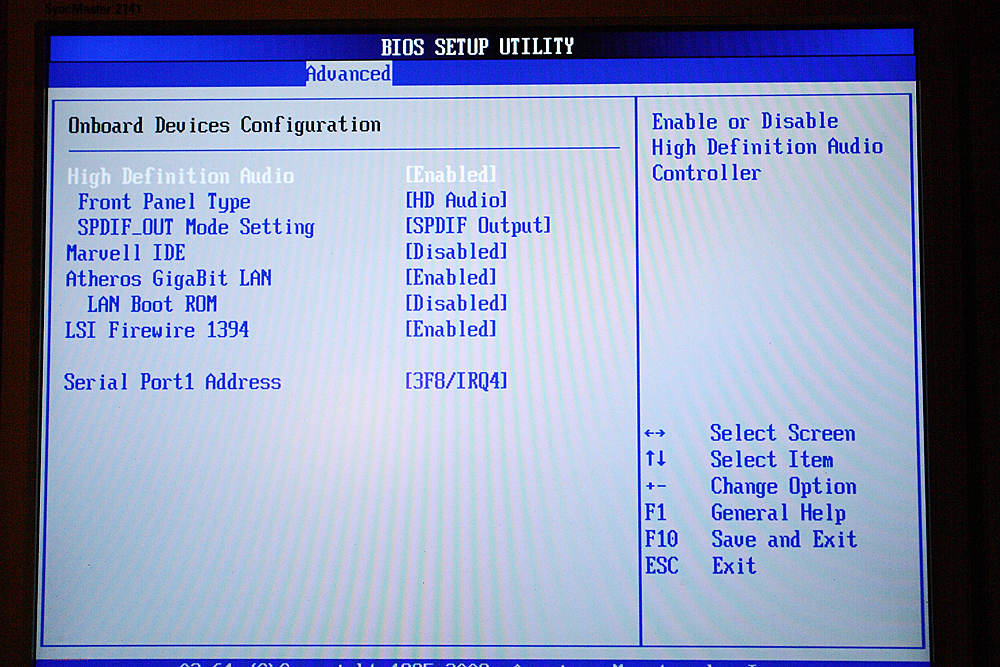 | |
| ДДДДДД | код производителя платы | |
| 00 1 xxx = тайваньская материнская плата | ||
| 00 2 xxx = тайваньская материнская плата | ||
| 00 3 6xx = материнская плата AMI 386, xx = номер серии. | ||
| 00 4 6xx = материнская плата AMI 486, xx = номер серии. | ||
| 00 5 0xx = материнская плата производства США | ||
| 00 5 6xx = материнская плата AMI Pentium, xx = номер серии. | ||
| 00 6 0xx = материнская плата производства США | ||
| 00 6 6xx = материнская плата AMI Pentium Pro, xx = номер серии. | ||
| 00 8 xxx = тайваньская материнская плата | ||
| 00 9 xxx = Оценочная версия BIOS для тайваньского производителя | ||
| 00 X xxx = тайваньская материнская плата ( X — буква) | ||
| Е | 1 = Остановка при ошибке публикации.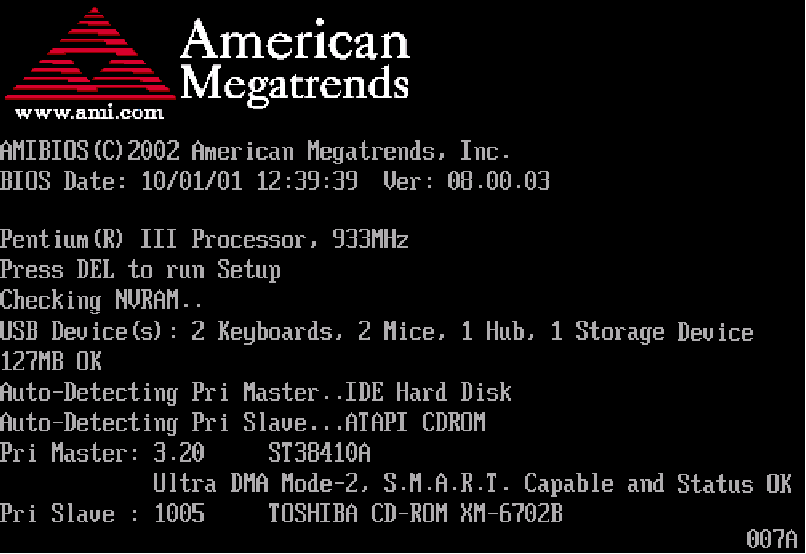 | |
| Ф | 1 = Инициализировать CMOS при каждой загрузке. | |
| Г | 1 = заблокировать контакты 22 и 23 контроллера клавиатуры. | |
| Н | 1 = поддержка мыши в BIOS/контроллере клавиатуры. | |
| я | 1 = Ждать нажатия клавиши | |
| Дж | 1 = Отображение ошибки гибкого диска во время POST. | |
| К | 1 = Ошибка отображения видео во время POST. | |
| Л | 1 = Отображение ошибки клавиатуры во время POST. | |
| ммддгг | Дата выпуска BIOS, мм/дд/гг. | |
| МММММММ | Идентификатор набора микросхем или имя BIOS. | |
| Н | Номер версии контроллера клавиатуры.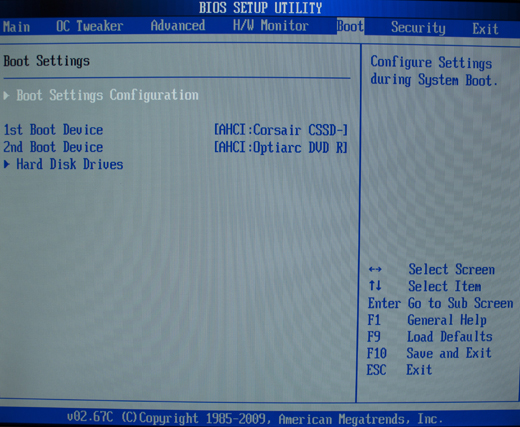 | |
AAB-C-DDD-EE-FF-GGG-HH-II-JJ-K-L
| Позиция | Описание | |
| АА | Номер контакта контроллера клавиатуры для переключения часов. | |
| Б | Функция контакта переключения часов контроллера клавиатуры: | |
| H = Высокий уровень сигнала переключает часы на высокую скорость. | ||
| L = Высокий уровень сигнала переключает часы на низкую скорость. | ||
| С | Переключение часов через регистры набора микросхем: | |
| 0 = Отключить. | ||
| 1 = Включить. | ||
| ДДДД | Адрес порта для переключения часов на высокий уровень. | |
| ЕЕ | Значение данных для переключения часов на высокий уровень.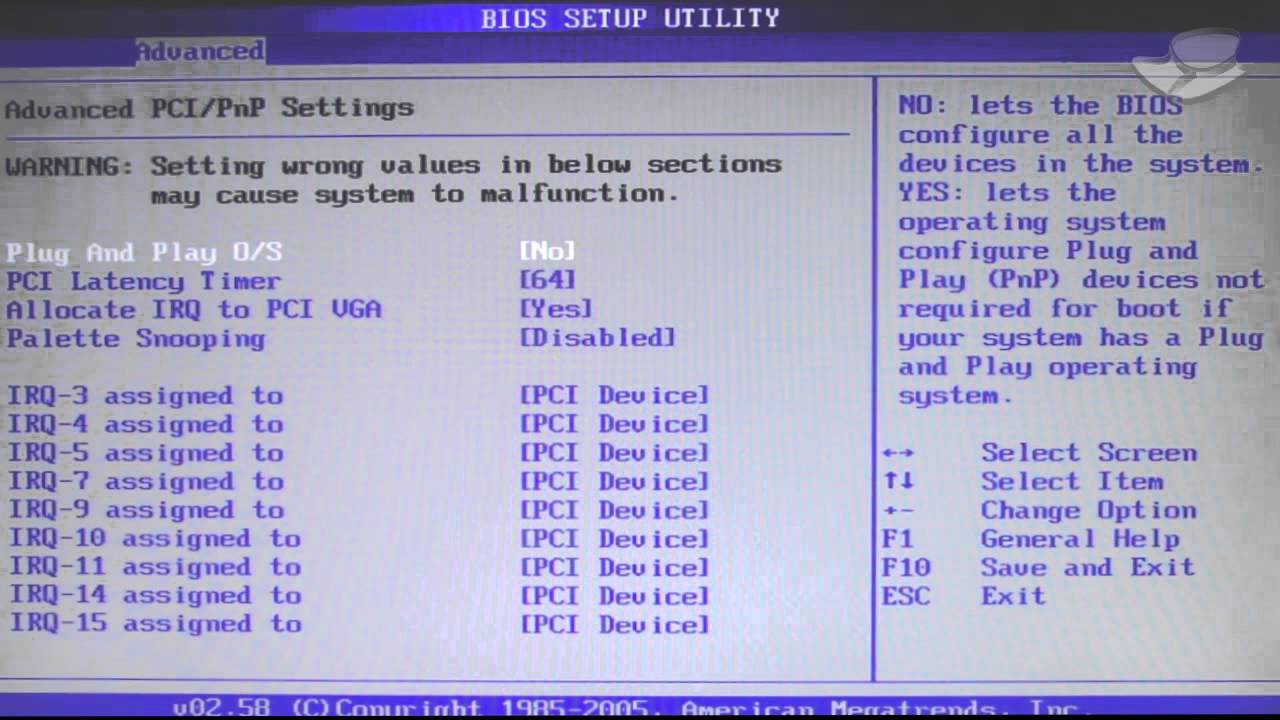 | |
| ТФ | Значение маски для переключения часов на высокий уровень. | |
| ГГГГ | Адрес порта для переключения тактовой частоты на низкий уровень. | |
| ЧЧ | Значение данных для переключения часов на низкий уровень. | |
| II | Значение маски для переключения тактового сигнала на низкий уровень. | |
| ЖЖЖ | Номер контакта для входа переключателя Turbo. | |
AAB-C-DDD-EE-FF-GGGG-HH-II-JJ-K-L
| Позиция | Описание | |
| АА | Номер контакта контроллера клавиатуры для управления кэшем. | |
| Б | Функция контакта управления кэшем контроллера клавиатуры: | |
H = Высокий уровень сигнала включает кеш. | ||
| L = Высокий уровень сигнала отключает кеш. | ||
| С | 1 = На выводе контроллера клавиатуры используется сигнал высокого уровня. | |
| ДДД | Управление кешем через регистры набора микросхем: | |
| 0 = управление кэшем отключено. | ||
| 1 = управление кэшем включено. | ||
| ЕЕ | Адрес порта для включения кеша. | |
| ТФ | Значение данных для включения кэша. | |
| ГГГГ | Значение маски для включения кэша. | |
| ЧЧ | Адрес порта для отключения кеша. | |
| II | Значение данных для отключения кэша. | |
| ДжЖ | Значение маски для отключения кэша.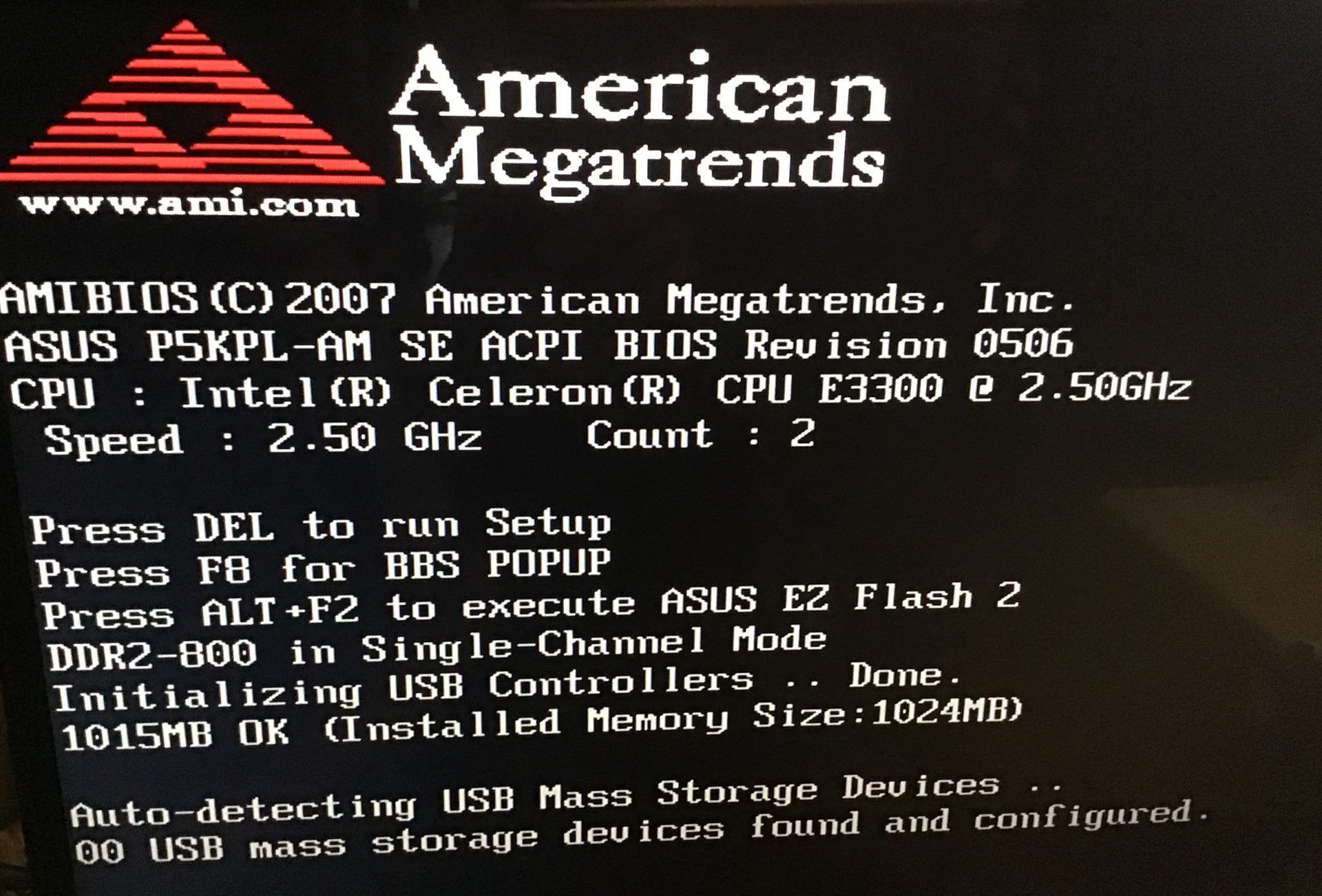
| |